Как удалить Google-аккаунт на Android-смартфоне?
Время на чтение: 10 мин
Одна из самых сложных задач на Android-устройствах для простых людей — удалить аккаунт Google на Android после сброса смартфона к заводским настройкам. В чем же заключается основная сложность? В огромном разнообразии способов обхода блокировки. При чем даже на одной модели устройств методы могут отличаться в зависимости от установленной прошивки, версии Android, рынка, для которого он произведен, оболочки и т. п. По этой причине убрать аккаунт Google с Android не всегда удается быстро. Часто приходится пробовать множество способов. Все, что в наших силах, подробно и пошагово перечислить те методы, которые чаще всего срабатывают для тех или иных моделей устройств.
Что такое FRP на Android?
FRP – это система привязки устройства (смартфона или планшета) Android к Google-аккаунту, который был установлен до сброса к заводским настройкам. Если вы забыли логин-пароль доступа к профилю, он остался от прошлого владельца или абсолютно нет сведений об аккаунте, устройство будет заблокировано после возврата к изначальным параметрам. Перепрошивка не помогает. Раньше вы могли пользоваться устройством (имели свой пин-код, графический ключ, сканер отпечатка пальца или распознание лица), но все это не имеет значения. Ваш смартфон будет заблокирован навсегда, то есть полностью после сброса, если не знаете данных от аккаунта.
Перепрошивка не помогает. Раньше вы могли пользоваться устройством (имели свой пин-код, графический ключ, сканер отпечатка пальца или распознание лица), но все это не имеет значения. Ваш смартфон будет заблокирован навсегда, то есть полностью после сброса, если не знаете данных от аккаунта.
Конечно же, есть варианты, как обойти данную блокировку. Лучший из них, если просто забыли пароль, это восстановить его через соответствующую опцию на сайте Google. Там много способов: через мобильный телефон, секретный ответ на вопрос, резервный адрес почты и т. п. Только если ничего из перечисленного неприменимо, приходится обходить систему защиты не особо легальными способами. Мы против незаконных действий. Инструкции приведены для новых пользователей устройств, которые законным образом получили их.
Читайте также: Как связать Google-аккаунт с Android-устройством?
Как удалить Google-аккаунт на Android после сброса настроек?
Чтобы отключить Google-аккаунт на Android, нам нужно:
- Перейти в настройки Google-аккаунта с другого устройства и отключить смартфон.
 Если удастся восстановить пароль от аккаунта или не одном из других девайсов сохранился старые куки для входа. Отключение можно сделать здесь.
Если удастся восстановить пароль от аккаунта или не одном из других девайсов сохранился старые куки для входа. Отключение можно сделать здесь. - Через настройки устройства. Если предварительно удалить аккаунт с устройства или сбросить лицензии, а потом сделать сброс, то мы сможем добавить новый профиль. Иными словами, привязка пропадет.
- Установить PIN-код на вход в аккаунт. Тоже через соответствующее меню настроек.
Проблема в том, что просто так войти в настройки нельзя. Пытливые умы находят способы, как обходить данную защиту. Однако Google также постоянно закрывает уязвимости системы. Таким образом в старых устройствах работают одни методы, а в новых – совсем другие. Ниже мы перечислим способы, которые работают чаще всего.
Способ для устройств с ОС до Android 10
Если на вашем смартфоне или планшете требуется подтверждение доступа и на нем установлен или старее, инструкция ниже должна сработать.
Как сбросить аккаунт Google на Android, если забыл пароль:
- Нажимаем на строку ввода пароля и в клавиатуре делаем долгое нажатие по пробелу или значку глобуса для переключения между языками (должно отобразиться меню с выбором).

- Касаемся кнопки «Языковые настройки» или «Настройки раскладки», на разных устройствах может иметь разные названия.
- Жмем по кнопке «Добавить клавиатуру» в новом меню и нажимаем на любой язык, рядом с которым есть стрелочка (в правой части строки).
- Прикасаемся к троеточию в правом верхнем меню, а затем – «Справка и отзыв».
- Открываем меню «О функции Switch Access», листаем список вниз до ролика и жмем по кнопке «Смотреть позже». Важно, чтобы открылся браузер для доступа к YouTube.
- Скачиваем с любого сайта Apex Launcher (например, отсюда), а также GSM One (ссылка).
- Через вкладку «Загрузки» Google Chrome находим apk-файл Apex и устанавливаем приложение. Также придется разрешить установку из неизвестных источников. Сюда должно перебросить в результате подтверждения инсталляции.
- Запускаем приложение, там должна быть кнопка «Открыть» после установки и идем в раздел «Настроек» под названием «Администраторы устройства».
 Здесь нужно выключить абсолютно все, что доступно.
Здесь нужно выключить абсолютно все, что доступно.
- Из списка приложений выбираем Google Play Market и временно отключаем их. То же самое делаем с Google Account Manager.
- Переходим в «Настройки» и удаляем свой аккаунт Google в соответствующем меню.
- Перезагружаем устройство и добавляем новый аккаунт. После этого нужно включить приложения, отключенные в 9-ом пункте.
Читайте также: Как сменить аккаунт в Play Market на Android?
На самом деле развилок на каждом этапе может быть множество. Мы не стали указывать все нюансы, чтобы не запутать читателя. Лучше разберемся с основными особенностями далее. При этом на большинстве устройств удаление FRP можно сделать таким способом.
Главные нюансы:
- Если нет видео ни в одной вкладке «Справка». В меню «Справка и отзыв» (до 4 пункта) вводим в поиск voise и жмем на вариант «use morse», на русском звучит – азбука морзе.
- Если видео YouTube после нажатия на «Смотреть позже» не перебрасывает в браузер.
 Тогда ищем вариант «Как удалять и отключать приложения…», там жмем на ссылку «Нажмите, чтобы перейти в настройки приложений». Здесь открываем настройки приложения Chrome и, если есть вариант «Открыть», возможно, при нажатии на иконку, используем его. В противном случае открываем YouTube Go – «Уведомления», внизу страницу – «Доп. настройки приложений» и так же листаем до вариант «О приложении» или About. Попадаем в браузер и делаем все то же самое, что мы делали, начиная с пункта 6.
Тогда ищем вариант «Как удалять и отключать приложения…», там жмем на ссылку «Нажмите, чтобы перейти в настройки приложений». Здесь открываем настройки приложения Chrome и, если есть вариант «Открыть», возможно, при нажатии на иконку, используем его. В противном случае открываем YouTube Go – «Уведомления», внизу страницу – «Доп. настройки приложений» и так же листаем до вариант «О приложении» или About. Попадаем в браузер и делаем все то же самое, что мы делали, начиная с пункта 6.
- Дополнительный способ войти в браузер. В «Справка и отзыв» нажимаем на значок «Поделиться» в меню сверху. Жмем на Gmail. Один шаг пропускаем, а на следующем жмем «Добавить адрес электронной почты». Из выпадающего меню выбираем «Exchange и Office 365». Вводим любой адрес почты в таком формате: [email protected] и жмем кнопку «След.». В строке «Сертификат клиента» кликаем «Выбрать». Здесь нужно поставить защиту, можно выбрать любую (графический ключ, пин, пароль). В меню «Сертификаты не найдены» жмем «Отмена».
 Возвращаемся в самое начало или перезагружаем устройство. Теперь при входе нужно будет указать установленный пароль, аккаунт не обязательный. Его можно и удалить через настройки.
Возвращаемся в самое начало или перезагружаем устройство. Теперь при входе нужно будет указать установленный пароль, аккаунт не обязательный. Его можно и удалить через настройки.
- Apex Launcher не работает или в нем нет нужных пунктов. В таком случае можно скачать QuickShortcutMaker. Устанавливаем приложение, запускаем его, открываем «Настройки». Здесь отключаем функцию «Найти устройство». Если будет опция, также отключаем «Администратора устройства». Дальше все то же самое – отключение приложений Google и удаление аккаунта.
- Если удалить аккаунт не получается. В этом случае в Apex Launcher стираем все данные для Google Services Framework и Google Play, а не только останавливаем их. В gsm-one.info.apk жмем «Открыть» — «Поиск и подсказки», затем – «Личные данные». Здесь нам нужно «Выбрать аккаунт» — «Добавить аккаунт». Можно указать любой новый профиль и войти с помощью его данных.
К сожалению, на более новых смартфонах очень часто не удается удалить и выполнить обход аккаунта после hard reset.
Через SIM-карту (в т. ч. для смартфонов Android 10+)
Способ часто срабатывает на Xiaomi и других устройствах с новыми операционными системами Android. Нужна только SIM-карта, на которой хранится хотя бы один номер телефона.
Как удалить Google-аккаунт на свежем Android 10+:
- Нажимаем назад столько раз, чтобы вернуться в самое первое окно настройки с приветствием.
- С помощью скрепки (обычной или специальной) нажимаем на утопленную кнопку рядом с лотком для SIM-карт.
- Вставляем карточку в телефон и немного ждем. Должна появиться кнопка «Экстренный вызов». Важный нюанс – кнопка может отображаться при разных условиях: при наличии SIM-карты только в первом слоте, только во втором или в обоих.
- В меню сверху несколько раз нажимаем на кнопку «Данные для экстренных случаев».
- Касаемся кнопки в виде карандаша в верхнем меню и выбираем «Добавить контакт». Кнопка может быть и прямо в центре экрана.
 Нужно какое-то время, чтобы телефонная книга, сохраненная на SIM-карте, подгрузилась.
Нужно какое-то время, чтобы телефонная книга, сохраненная на SIM-карте, подгрузилась. - Выбираем любой из номеров, можно даже не рабочий. Затем нас выбрасывает на шаг назад, просто нажимаем на добавленный номер телефона.
- Нас перебрасывает в телефонную книгу, где можем нажать на 3 точки – «Поделиться» и выбрать «Gmail». Далее делаем все то же самое, что в дополнительном способе в прошлом разделе. Ниже вкратце описаны эти способы.
- Жмем по «Сертификат клиента» и на кнопку «Выбрать». Устанавливаем пароль, PIN-код или графический ключ. Выходим из окна кнопкой «Отмена» и возвращаемся в самое начало, но можно и просто перезагрузить устройство. Авторизуемся с помощью своего пароля и удаляем аккаунт.
Читайте также: Как удалить Gmail на Android?
Через скриншот (Android 10+)
На многих современных устройствах может сработать и следующий способ:
- Во время начальной настройки подключаемся к Wi-Fi и возвращаемся назад.

- На экране приветствия зажимаем клавишу блокировки экрана и кнопку уменьшения громкости, чтобы сделать скриншот. Как только появится предложение «Разрешить доступ к фото» нажимаем «Отклонить».
- Снова делаем скриншот и выбираем «Отклонить», при этом активируем «Больше не спрашивать». Повторяем процедуру, но на этот раз будет вариант «Настройки» и нажимаем на него.
- Выбираем вкладку «Разрешения», вводим в поиск «Chrome». Возможно, если не удастся найти Chrome, нужно выйти и снова войти в разрешения.
- Жмем по кнопке «Информация о приложении» и нажимаем на кнопку «Открыть» внизу экрана. Так мы попадаем в браузер.
Всю процедуру отлично илюстрирует видео, правда на английском языке, но там все интуитивно понятно.
Что еще можно попробовать?
Уже более кратко разберемся с другими способами, которые не были описаны ранее, но имеют неплохие шансы на успех. Они будут без пошаговых инструкций, но всю необходимую информацию можно найти выше.
Рабочие способы:
- Через комбинацию. Нужно попасть в «Сообщения», отправить сообщение на неправильный номер телефона. Как только придет уведомление, что не удалось доставить сообщение, нажимаем на кнопку «Редактировать». Вместо этого вводим номер *#*#4636#*#* и звонок. Так мы можем попасть в расширенные настройки. Остается удалить аккаунт.
- Подключением флешки. Просто вставляем ее в разъем (можно подключить OTG-кабелем) и как только появится уведомление, нажимаем по кнопке «Ок» для перехода в «Настройки хранилища».
 Дальше уже все стандартно: отключили Google-сервисы, удалили аккаунт и вошли в устройство.
Дальше уже все стандартно: отключили Google-сервисы, удалили аккаунт и вошли в устройство. - С помощью подсказок и карты памяти. Когда появится окно «Сервисы Google» во время первичной настройки до необходимости ввода Google-аккаунта, нажимаем «Политика конфиденциальности». Удерживаем палец на любом слове, появится выпадающее меню, его нужно полностью развернуть (нажать на 3 точки) и выбрать «Показывать подсказки». После небольшого ожидания открывается Google, пропускаем пару окон и в строку поиска вводим «Файлы». Открываем приложение» и можем с SD-карты установить необходимые приложения. Дальше все делается так же само.
Важно! Чтобы точно не потребовался ввод пароля к аккаунту Google после сброса, стоит удалить DRM-лицензии. Такой пункт обычно присутствует в меню настроек под названием «Безопасность».
Также нужно отметить, что в значительной части случаев для удаления аккаунта Google на Android нужно комбинировать несколько способов. По сути процедуру стоит поделить на 2 этапа: получить доступ к браузеру для установки приложения и удаление аккаунта или установка пароля на вход. Эти этапы в разных методиках взаимозаменяемы. Это непросто, но вполне реально.
Эти этапы в разных методиках взаимозаменяемы. Это непросто, но вполне реально.
Вы можете задавать свои вопросы в комментариях, мы постараемся найти информацию под ваше устройство. Только сразу указывайте модель смартфона.
Насколько публикация полезна?
Нажмите на звезду, чтобы оценить!
Средняя оценка 5 / 5. Количество оценок: 1
Оценок пока нет. Поставьте оценку первым.
Как удалить аккаунт гугл с телефона Android 11
Как удалить аккаунт в гугле? Этот вопрос задают пользователи телефонов Android довольно часто. Необходимость в удалении гугл-аккаунта может быть по многим причинам. Так, например, вы собираетесь продавать свой телефон и вам нужно удалить аккаунт Google или же вы не можете вспомнить данных об аккаунте. Удалить Google-аккаунт можно прямо на самом устройстве-Android. Это довольно легкая и простая процедура. Мы подготовили для вас самые эффективные и доступные способы для удаления гугл аккаунта.
- Часть 1: Как удалить аккаунт гугл с телефона Android
- Часть 2: Как удалить аккаунт гугл на Самсунге
- Часть 3: Как удалить аккаунт гугл с телефона Самсунг с помощью ПО
Часть 1: Как удалить аккаунт гугл с телефона Android
Приступим к удалению аккаунта гугл. Если вы не знаете, как удалить аккаунт гугл с телефона Android, то выполните следующие шаги:
Итак, мы удалили Google-аккаунт с Android-устройства. Теперь ваш аккаунт будет также удален из таких сервисов Google, как Google Play Market, Gmail и т.д.
Часть 2: Как удалить аккаунт гугл на Самсунге
Данное руководство практически ничем не отличается от удаления аккаунта на Android смартфоне. Принцип действия очень схож, но его стоит применить, если вы хотите не полностью удалить гугл-аккаунт, а просто отвязать его и в дальнейшем использовать на других устройствах.
Следуйте нижеследующей инструкции, если вы задаетесь вопросом как удалить аккаунт гугл с телефона самсунг:
Как вы могли заметить, задача, связанная с тем, как удалить аккаунт гугл на Самсунге, довольно проста и быстро выполнима.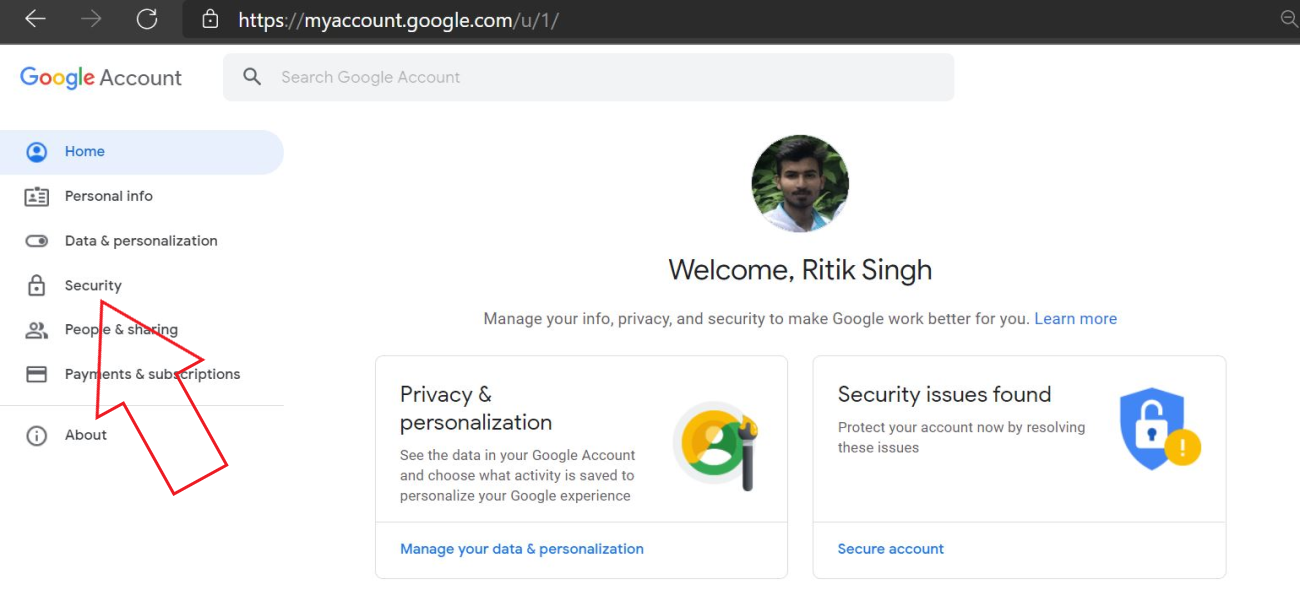
Часть 3: Как удалить аккаунт гугл с телефона Самсунг с помощью ПО
Есть ли возможность удалить аккаунт гугл с телефона Samsung с помощью программного обеспечения? Конечно же, да. Представим такую ситуацию, что вы приобрели поддержанный телефон и вам хочется обнулить телефон и стереть с него всю информацию. Конечно же, проще будет сделать сброс данных до заводских настроек, но FRP не даст вам это сделать, если у вас нет данных от Google аккаунта. Или же вы собрались делать сброс до заводских настроек на своем собственном устройстве, и не можете вспомнить пароль от гугл-аккаунта. В этом руководстве вы узнаете, как удалить аккаунт гугл.
В этом вам поможет программаTenorshare 4uKey for Androidпрофессиональный инструмент для обхода гугл аккаунта. Утилита способна удалить аккаунт гугл на Android 6/7/8/9/10 и Android 11/12. Если вам необходимо стереть учетную запись на телефоне, программа решит эту проблему с высокой скоростью.
Теперь начнем. Выполните следующие шаги, если вам необходимо узнать, как удалить аккаунт гугл с устройства.
- Скачайте бесплатно программу Tenorshare 4uKey for Android и установите на ПК/Mac;
- Запустите программу и подключите к компьютеру Ваш телефон Samsung с помощью USB-кабеля.
В главном меню программы выберите опцию «Удалить блокировку аккаунта Google (FRP)».
Затем необходимо выбрать ОС устройства. Если вы не можете определить ОС устройства, то нажмите на «Не знаете системную версию устройства?».
На вашем устройстве Samsung вернитесь к самому первому экрану приветствия. Нажмите «Экстренный вызов», чтобы вызвать панель набора номера, с которой вам нужно ввести *#0*#. Затем ваше устройство немедленно перейдет в режим скрытой диагностики.
Потом нажмите кнопку «Далее» в правом нижнем углу окна программы. 4uKey начнет снимать блокировку FRP с вашего устройства.
Подождите немного, когда блокировка Google FRP будет успешно удалена, на экране появится сообщение об успешном выполнении, и ваше устройство Samsung немедленно перезагрузится.

Готово. Вот так быстро и просто мы справились с такой задачей как удалить аккаунт google с телефона Самсунг.
Заключение
Надеемся, что данное руководство, помогло вам справиться с такой задачей как удалить аккаунт гугл на андроиде. По какой причине бы вам не пришлось удалять Google аккаунт, в любом из случаев, вам поможет программа Tenorshare 4uKey for Android. Это ПО позволяет за считанные минуты удалить Samsung FRP, которое поддерживается на Android устройствах ОС версий 6-12. Теперь, каждый раз, когда вы задаетесь вопросом — как удалить аккаунт google в телефоне Самсунг, вы можете всегда воспользоваться надежной программой Tenorshare 4uKey for Android.
Tenorshare 4uKey for Android
Удалить блокировку экрана Android и обойти блокировку Samsung FRP
- Обход подтверждения аккаунта Google на устройствах Samsung (Android 6-12)
- Удалить пароль Android, шаблон, пин-код и блокировку отпечатков пальцев всего одним кликом
- Поддержка удаления блокировки экрана и FRP на Win и Mac
Скачать Бесплатно Скачать Бесплатно
Как удалить учетную запись Google с устройства Android или iOS
- Удаление учетной записи Google с устройства Android или iOS может помочь вам упростить работу, но в первую очередь следует помнить о возможных последствиях.

- Те, у кого Android, могут легко удалить свою учетную запись, но сначала им потребуется определенный уровень знакомства с их настройками.
- Действия, которые должны предпринять пользователи iOS, зависят от того, как они получают доступ к своим учетным записям Google.
- Посетите домашнюю страницу Business Insider, чтобы узнать больше.
Информационная перегрузка в наши дни может произойти так быстро, что иногда вам просто нужно упростить вещи, чтобы достичь душевного спокойствия. Удаление учетной записи Google с вашего устройства может помочь в этом. Но важно знать, что это значит, и каковы последствия, прежде чем пройти через это.
Во-первых, удаление учетной записи — это не то же самое, что ее удаление. Удаление учетной записи Google с устройства Android или iPhone просто удаляет доступ с этого конкретного устройства, и его можно восстановить позже. Однако любая информация, хранящаяся в учетной записи на этом устройстве, будет потеряна. Это включает в себя такие вещи, как электронная почта, контакты и настройки.
Это включает в себя такие вещи, как электронная почта, контакты и настройки.
Так что рекомендуется сделать резервную копию вашего устройства перед удалением учетной записи с Android или iPhone.
Имея это в виду, вот как удалить учетную запись Google для тех, у кого есть устройство Android или iOS:
Как удалить учетную запись Google с телефона AndroidПользователи телефонов Android могут легко удалить данную учетную запись со своего устройства. Вот как:
1. Откройте настройки телефона.
Откройте свои настройки. Девон Дельфино/Business Insider 2.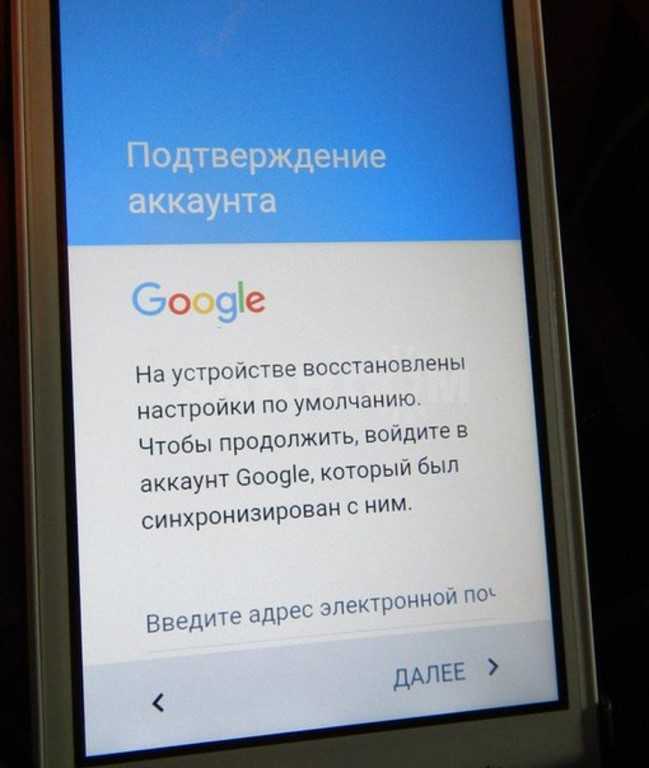 Нажмите «Учетные записи» (также может быть указано как «Пользователи и учетные записи», в зависимости от вашего устройства).
Нажмите «Учетные записи» (также может быть указано как «Пользователи и учетные записи», в зависимости от вашего устройства).
3. Нажмите на учетную запись, которую хотите удалить, а затем нажмите «Удалить учетную запись».
Нажмите «Удалить аккаунт». Девон Дельфино/Business Insider Если вы пытаетесь удалить единственную учетную запись Google со своего устройства Android, вам также потребуется ввести шаблон, пароль или пин-код вашего устройства, чтобы это сделать. Удаление всех ваших учетных записей также будет означать, что у вас не будет доступа к Google Play Store.
Удаление всех ваших учетных записей также будет означать, что у вас не будет доступа к Google Play Store.
И имейте в виду, что настройки могут различаться от устройства к устройству, поэтому вам, возможно, придется немного покопаться, чтобы добраться до нужных экранов. Но как только вы это сделаете, это все равно должно быть быстрым и легким процессом.
Как удалить учетную запись Google с устройства iOSДействия, необходимые для удаления вашей учетной записи с устройства iOS, зависят от того, как вы получаете доступ к этой учетной записи (например, через приложение Gmail, приложение Safari или приложение Mail).
Если вы используете приложение Gmail, вот как удалить свою учетную запись Google:
1. Откройте приложение Gmail.
2. Выберите меню (три сложенные строки), затем выберите «Управление учетными записями», а затем «Изменить».
3. Нажмите «Удалить» рядом с учетной записью, которую вы хотите удалить, и подтвердите свой выбор.
4. Выберите «Готово» в левом верхнем углу.
Для тех, кто получает доступ к своей учетной записи Google через приложение Safari, вот как удалить свою учетную запись с устройства iOS:
1. Откройте приложение Safari.
2. Перейдите на google.com.
3. Нажмите значок своего профиля в правом верхнем углу, а затем нажмите «Выйти» (если вы еще этого не сделали).
4. Нажмите «Войти», а затем нажмите «Войти с другой учетной записью».
5. Нажмите «Удалить», выберите учетную запись, которую хотите удалить с устройства, и выберите «Готово».
Если вы добавили свою учетную запись Google в настройки своего устройства для использования с родным приложением Mail на iPhone, вот как удалить эту учетную запись:
1. Откройте приложение «Настройки».
2. Прокрутите вниз до раздела «Пароли и учетные записи» и откройте его.
Прокрутите вниз до раздела «Пароли и учетные записи» и откройте его.
3. Вы увидите список всех учетных записей Google и других компаний, которые вы добавили на свое устройство. Нажмите на тот, который вы хотите удалить.
Откройте список подключенных учетных записей. Уильям Антонелли/Business Insider4. Вы попадете на страницу опций. Нажмите «Удалить учетную запись» внизу страницы, а затем «Удалить с моего iPhone» в появившемся предупреждении.
Нажмите «Удалить учетную запись». Уильям Антонелли/Business Insider
Уильям Антонелли/Business InsiderВы также должны знать, что если вы решите удалить все учетные записи Google со своего устройства iOS, вы автоматически выйдете из своих учетных записей Google на этом устройстве.
Как изменить свой пароль Google или восстановить его, если вы его забыли
Как изменить учетную запись Google по умолчанию
Я только что очистил свой Gmail с помощью простого трюка, который занял всего несколько минут. минут — вот как это сделать
Как изменить отображение вашего имени пользователя Google в Gmail
Девон Дельфино
Девон Дельфино — независимый журналист из Бруклина, специализирующийся на личных финансах, культуре, политике и идентичности. Ее работы были представлены в таких изданиях, как The Los Angeles Times, Teen Vogue, Business Insider и CNBC. Подпишитесь на нее в Твиттере @devondelfino.
Ее работы были представлены в таких изданиях, как The Los Angeles Times, Teen Vogue, Business Insider и CNBC. Подпишитесь на нее в Твиттере @devondelfino.
ПодробнееПодробнее
Как удалить учетную запись Google с телефона Android?
Аккаунт Google — это пропуск к вашему телефону Android. Он загружает и устанавливает приложения, настраивает электронную почту, календари, создает резервные копии фотографий Google в облаке и т. д. Удаление учетной записи Google с телефона иногда помогает упростить работу, но вы должны знать, что это значит. Это удалит всю информацию (электронную почту, контакты, настройки) и прекратит ваш доступ к сервисам Google Play.
Это руководство поможет вам избежать возможных осложнений, возникающих при удалении аккаунта Google.
Часть 1. Зачем нужно удалять/удалять учетную запись Google с телефона?
Вам необходимо удалить свою учетную запись Google, когда вы решите продать телефон, потому что заблокированный телефон будет проблемой для покупателя.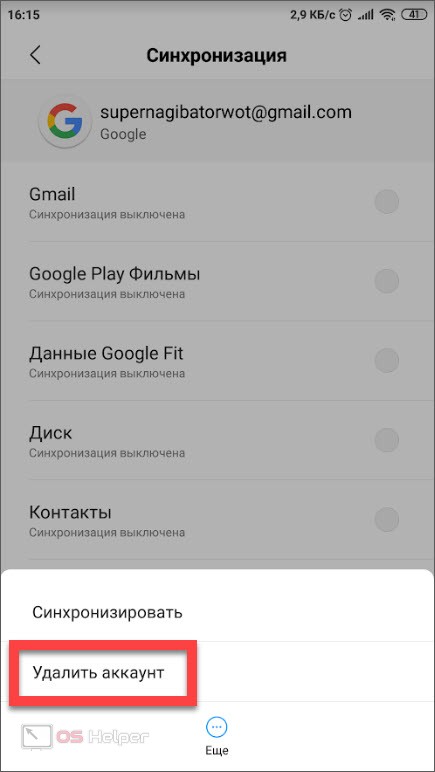 Вы тоже страдаете от этого состояния, если приобрели подержанный телефон, заблокированный с помощью учетной записи Google.
Вы тоже страдаете от этого состояния, если приобрели подержанный телефон, заблокированный с помощью учетной записи Google.
Кроме того, чтобы сэкономить память при частом обновлении приложений Google, учетную запись Google, которую вы больше не используете, следует удалить с устройства Android.
Часть 2. Как удалить аккаунт Google с телефона?
Удаление учетной записи Google с телефона Android означает удаление всех данных, связанных с этой учетной записью. Поэтому обязательно сделайте резервную копию перед выполнением этого действия.
- Перейдите к настройкам на вашем устройстве. Выберите Аккаунты и резервное копирование .
- Коснитесь Управление учетными записями .
- На этой странице вы увидите учетные записи Google, созданные для вашего устройства. Выберите тот, который вы хотите удалить.
- Подтвердите, нажав Удаление учетной записи .
Примечание:
Этот метод применим к ОС Android 11, другие версии ОС могут немного отличаться.
Видеоруководство: как удалить учетную запись Google с Android 10
Часть 3. Как удаленно удалить учетную запись Google с Android?
Google позволяет удаленно удалить учетную запись Google с вашего Android, чтобы защитить ваше устройство от незаконного использования. Однако для этого действия требуется ваш ПК или другое устройство.
- Войдите в свою учетную запись Google с другого устройства. Выберите вариант Security .
- Перейдите вниз к Ваши устройства и выберите Управление устройствами .
- Появится список устройств, показывающий, сколько устройств связано с вашей учетной записью Google. Нажмите на потерянное устройство, нажмите кнопку Удалить рядом с доступом к учетной записи.
- Google предупреждает вас всплывающим сообщением, подтверждающим, хотите ли вы удалить свою учетную запись Google.
 Щелкните Удалить.
Щелкните Удалить. - После завершения процесса появится подтверждающее сообщение о том, что ваша учетная запись удалена.
Теоретически это приведет только к выходу из вашей учетной записи, а не к ее полному удалению. Уведомление о предупреждении на вашем устройстве Android попросит вас ввести пароль для восстановления доступа.
- Чтобы полностью удалить учетную запись Google с Android, перейдите в «Настройки»> «Учетные записи» на своем телефоне, выберите Gmail, из которого вы вышли, и нажмите «Удалить учетную запись». Он должен быть удален полностью с окончательным подтверждением.
Часть 4. Как навсегда удалить учетную запись Gmail без пароля?
Удаление учетной записи Google по-прежнему является сложной задачей, особенно если вы покупаете телефон, заблокированный учетной записью Google последнего владельца. Вы не можете удалить свою учетную запись, если забыли учетные данные учетной записи Google, как мы обсуждали в частях 2 и 3.
Быстрый совет
iToolab UnlockGo (Android) популярен для быстрого удаления проверки учетной записи Google (FRP) с телефонов и планшетов Samsung. Его привлекательный пользовательский интерфейс, быстро реагирующие процессы и высокие рейтинги удаления учетной записи Google повышают его репутацию среди пользователей Android.
Его привлекательный пользовательский интерфейс, быстро реагирующие процессы и высокие рейтинги удаления учетной записи Google повышают его репутацию среди пользователей Android.
Кроме того, этот инструмент эффективно удаляет экраны блокировки Android (PIN, шаблон, пароль, разблокировка лица).
В двух словах, UnlockGo (Android) — это универсальное решение для разблокировки Android. Итак, давайте без промедления удалим аккаунт Google с вашего телефона.
Шаг 1. Чтобы удалить учетную запись Google, необходимо загрузить iToolab UnlockGo (Android). Подключите смартфон Samsung к компьютеру. Откройте инструмент UnlockGo на своем ПК и выберите «Удалить Google Lock (FRP)».
Шаг 2 Нажмите кнопку «Пуск», выберите последнюю версию решения FRP, которое работает на ОС Android 5–12. Нажмите кнопку «Далее».
Шаг 3. UnlockGo (Android) покажет вам, как включить отладку по USB, когда Google заблокировал ваш телефон.
Шаг 4 Теперь ваш телефон Samsung должен быть перезагружен программным обеспечением в течение нескольких секунд.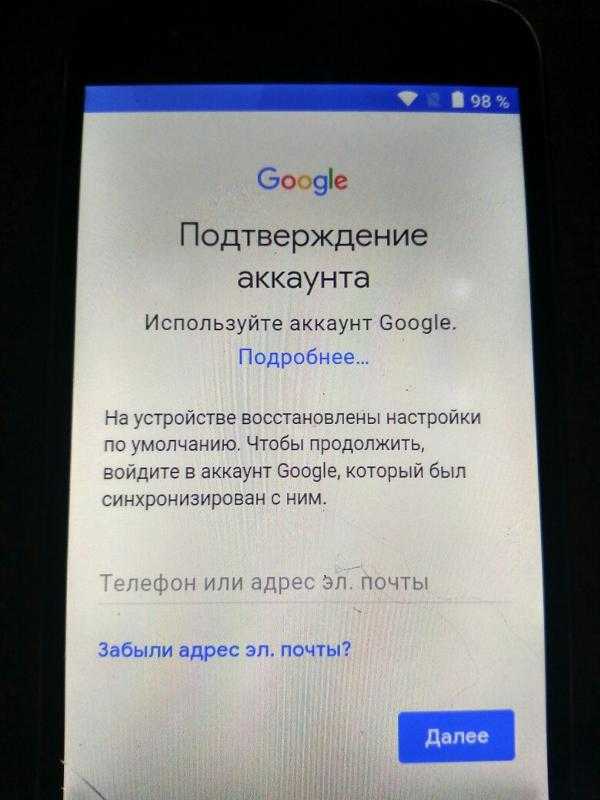
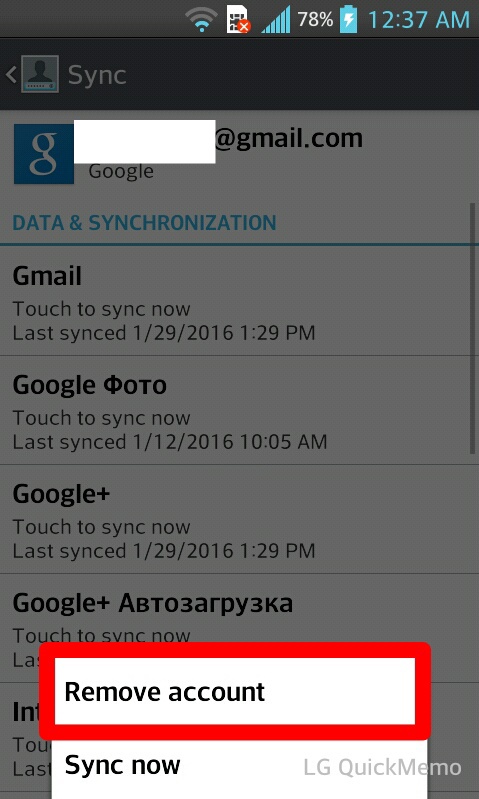 Если удастся восстановить пароль от аккаунта или не одном из других девайсов сохранился старые куки для входа. Отключение можно сделать здесь.
Если удастся восстановить пароль от аккаунта или не одном из других девайсов сохранился старые куки для входа. Отключение можно сделать здесь.
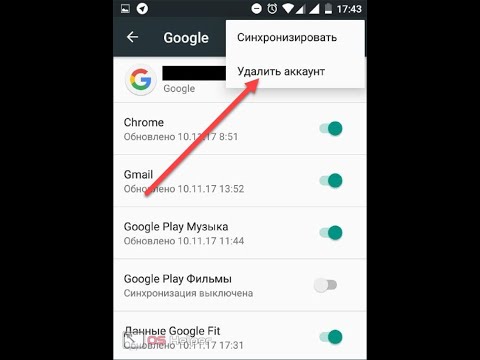 Здесь нужно выключить абсолютно все, что доступно.
Здесь нужно выключить абсолютно все, что доступно.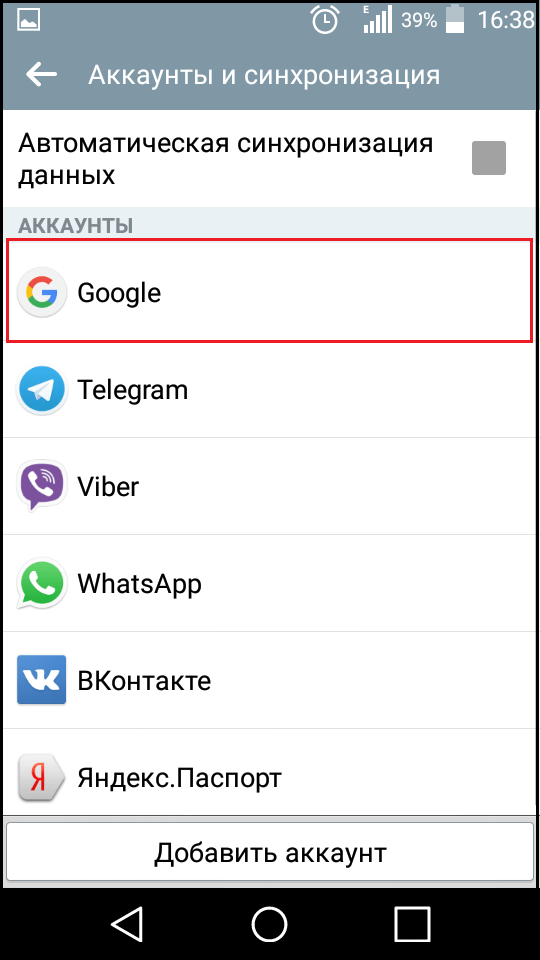 Тогда ищем вариант «Как удалять и отключать приложения…», там жмем на ссылку «Нажмите, чтобы перейти в настройки приложений». Здесь открываем настройки приложения Chrome и, если есть вариант «Открыть», возможно, при нажатии на иконку, используем его. В противном случае открываем YouTube Go – «Уведомления», внизу страницу – «Доп. настройки приложений» и так же листаем до вариант «О приложении» или About. Попадаем в браузер и делаем все то же самое, что мы делали, начиная с пункта 6.
Тогда ищем вариант «Как удалять и отключать приложения…», там жмем на ссылку «Нажмите, чтобы перейти в настройки приложений». Здесь открываем настройки приложения Chrome и, если есть вариант «Открыть», возможно, при нажатии на иконку, используем его. В противном случае открываем YouTube Go – «Уведомления», внизу страницу – «Доп. настройки приложений» и так же листаем до вариант «О приложении» или About. Попадаем в браузер и делаем все то же самое, что мы делали, начиная с пункта 6. Возвращаемся в самое начало или перезагружаем устройство. Теперь при входе нужно будет указать установленный пароль, аккаунт не обязательный. Его можно и удалить через настройки.
Возвращаемся в самое начало или перезагружаем устройство. Теперь при входе нужно будет указать установленный пароль, аккаунт не обязательный. Его можно и удалить через настройки. Нужно какое-то время, чтобы телефонная книга, сохраненная на SIM-карте, подгрузилась.
Нужно какое-то время, чтобы телефонная книга, сохраненная на SIM-карте, подгрузилась.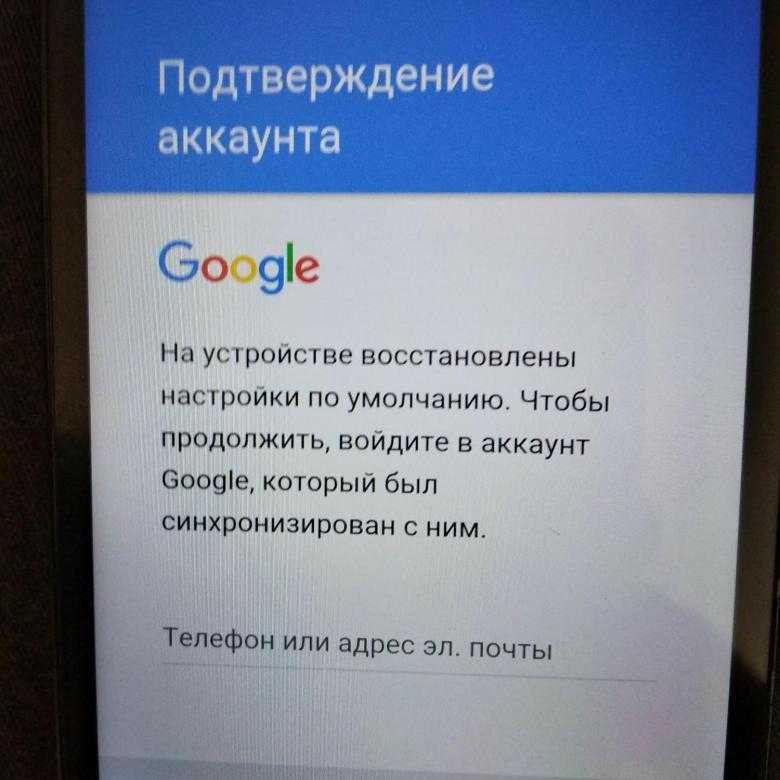
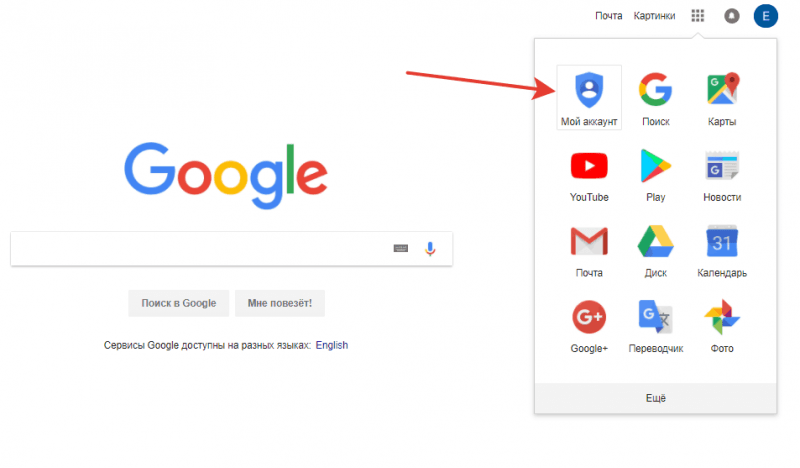 Дальше уже все стандартно: отключили Google-сервисы, удалили аккаунт и вошли в устройство.
Дальше уже все стандартно: отключили Google-сервисы, удалили аккаунт и вошли в устройство.

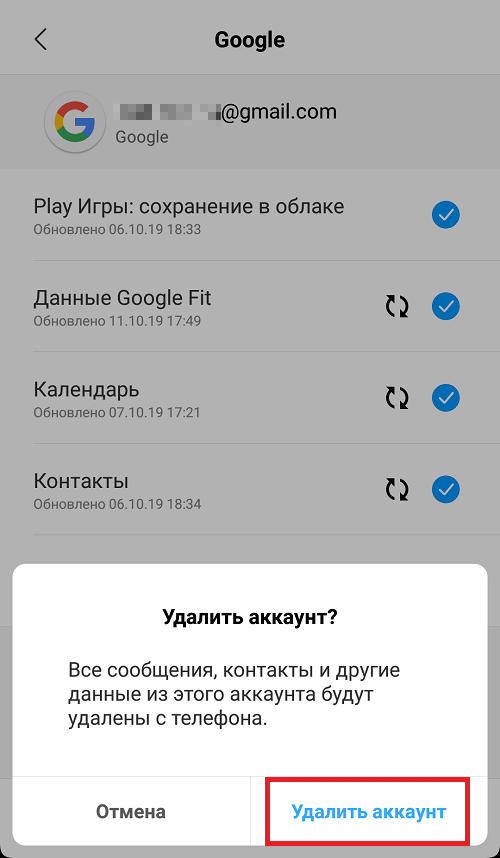 Щелкните Удалить.
Щелкните Удалить.
Ваш комментарий будет первым